
Adăugarea persoanelor și companiilor în Contacte pe Mac
Adăugați persoane și companii în lista dvs. de contacte, incluzând informații precum adresa lor, numerele de telefon sau adresele de e-mail. Puteți include chiar și zile de naștere, notițe și imagini.
Sfat: puteți importa contacte dintr-un fișier sau le puteți adăuga din alte aplicații: de exemplu, adăugați contacte din e-mailurile pe care le primiți.
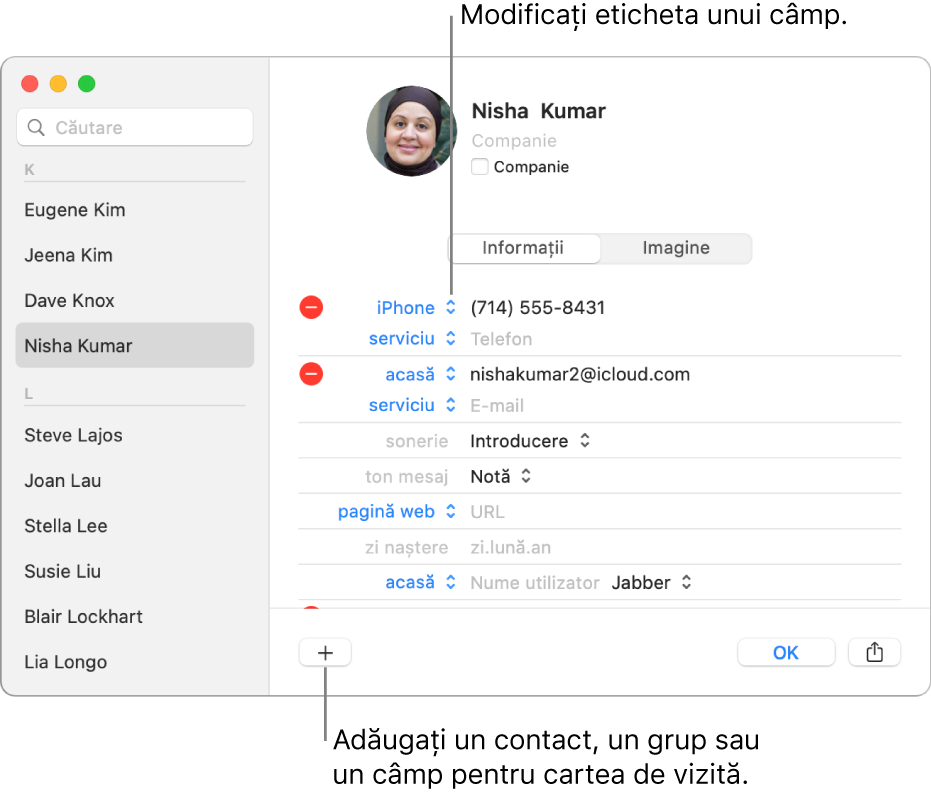
Notă: Dacă utilizați mai multe conturi în Contacte, noile contacte sunt adăugate la contul implicit pe care l-ați selectat în preferințele General din Contacte.
În aplicația Contacte
 de pe Mac, faceți clic pe butonul Adaugă
de pe Mac, faceți clic pe butonul Adaugă  din partea de jos a ferestrei, apoi alegeți Contact nou (sau utilizați Touch Bar).
din partea de jos a ferestrei, apoi alegeți Contact nou (sau utilizați Touch Bar).Pentru a introduce informațiile de contact, faceți clic pe Informații, apoi faceți clic pe textul gri de lângă eticheta unui câmp.
Nu trebuie să completați fiecare câmp, deoarece câmpurile necompletate nu apar pe cartea de vizită.
Adăugați o companie: Faceți clic pe caseta de validare Companie. Puteți introduce o persoană de contact a companiei în câmpurile Prenume și Nume sub câmpul numelui Companiei.
Adăugați un număr de telefon internațional: Introduceți numărul de telefon precedat de semnul plus (+) și de codul țării contactului.
Sfat: În cazul în care călătoriți des în alte țări sau regiuni, vă sunați mai ușor familia și prietenii de acasă dacă adăugați semnul plus (+) și codul de țară la numerele de telefon ale acestora în Contacte.
Includeți un interior pentru numărul de telefon: Introduceți un număr de telefon, un punct și virgulă (;), apoi interiorul.
Schimbați soneria sau tonul de mesaj: Faceți clic pe meniul pop-up al tonului, apoi alegeți sunetul pe care doriți să-l auziți când contactul vă apelează pe Mac sau vă trimite un mesaj text.
Adăugați un câmp: Faceți clic pe butonul Adaugă
 din partea de jos a ferestrei, apoi alegeți un câmp. De exemplu, adăugați un Profil pentru a include numele de utilizator al contactului de pe Twitter, Yelp sau alte rețele de socializare.
din partea de jos a ferestrei, apoi alegeți un câmp. De exemplu, adăugați un Profil pentru a include numele de utilizator al contactului de pe Twitter, Yelp sau alte rețele de socializare.Sfat: puteți utiliza câmpurile Prenume/nume fonetic și Companie (fonetic) pentru a sorta fonetic numele. Consultați Modificarea modului de sortare a contactelor.
Schimbați eticheta unui câmp: Faceți clic pe etichetă în cartea de vizită, apoi alegeți alta. De exemplu, pentru a introduce un e-mail de serviciu în locul unui e‑mail de acasă, faceți clic pe eticheta Acasă, apoi alegeți Serviciu. Pentru a vă crea propria etichetă, alegeți Personalizare, dacă această opțiune este disponibilă.
Eliminați un câmp: Ștergeți informațiile din câmp, apoi faceți clic pe butonul Elimină
 .
.
Pentru a adăuga o imagine, faceți clic pe Imagine.
Când ați terminat, faceți clic pe OK.
Notă: puteți utilizați un cont Exchange, respectivele cărți de vizită pot include doar trei adrese de e-mail, existând limitări și în privința numerelor de telefon, numelor contactelor, adreselor de mesaje și adreselor stradale.
Când vă autentificați cu același ID Apple pe fiecare dintre dispozitivele dvs. și activați Contacte în preferințele sau configurările iCloud, contactele dvs. sunt disponibile pe toate dispozitivele dvs., iar modificările pe care le efectuați în contacte pe un dispozitiv apar și pe celelalte.